在现代智能手机的使用中,软键盘是不可或缺的输入工具。从发送信息到撰写邮件,软键盘为用户带来了极大的便利。然而,对于一些新手用户来说,如何迅速而顺畅地打开软键盘可能成为一项挑战。本文将详细介绍在不同设备上打开软键盘的步骤,并提供一些常见问题的解决方案,以帮助用户提升输入体验。
一、在手机上打开软键盘
安卓手机的操作步骤 在安卓系统的手机上,打开软键盘非常简单。首先,确保手机处于解锁状态,并在主屏幕上找到一个可以输入文本的地方,例如短信或社交媒体应用中的输入框。用户只需轻触该输入框,软键盘将自动弹出。如果软键盘没有出现,可以尝试以下解决办法:
检查设置:前往“设置”->“语言和输入法”,确认启用了软键盘。
重启设备:有时重新启动手机能解决临时问题。
iPhone手机的操作步骤 对于iPhone用户,打开软键盘的流程类似。保证iPhone解锁后,进入任何允许输入文本的应用,轻轻点击输入框即可调出软键盘。如果未能弹出,建议:
检查设置:在“设置”->“通用”->“键盘”中确认相关选项已开启。
重启设备:这也是一个有效的解决方法。
二、在平板电脑上打开软键盘
安卓平板的操作方法 安卓平板的软键盘与手机相似,但由于屏幕更大,用户体验稍有不同。解锁平板并找到文本输入框,点击后软键盘即可弹出。若软键盘无法显示,尝试检查设置或重启设备。
iPad用户的指引 在iPad上,步骤与iPhone类似。用户只需确保iPad已解锁,找到输入框,点击后软键盘便可出现。如有问题,检查设置并重启设备也是常见的有效方法。
三、在电脑上打开软键盘
Windows系统的虚拟键盘 在Windows系统上,用户可以通过搜索“虚拟键盘”或使用快捷键Win+R后输入osk来打开软键盘。一旦弹出,可以使用鼠标或触控板进行输入。如果无法打开,检查设置,确保已启用虚拟键盘,或者考虑重启电脑。
macOS系统的软键盘 对于使用macOS的用户,进入“系统偏好设置”,选择“键盘”并确保显示键盘和表情符号查看器已启用。在菜单栏中,点击键盘图标选择“显示键盘查看器”即可。
四、软键盘的设置与自定义 用户不仅可以打开软键盘,还可以根据个人喜好进行设置。在安卓设备上,进入“设置”中的“语言和输入法”,选择相应的键盘进行自定义;而在iOS设备中,用户可在“设置”->“通用”->“键盘”选项下调整设置和添加新的键盘。
五、常见问题及解决方法
软键盘无法弹出 如果出现这种情况,首先检查应用权限,确保有访问键盘的权限,重启设备也可能有助于解决问题。此外,保持设备系统更新也很重要。
软键盘响应慢 用户可以尝试关闭后台应用,释放内存,或在设置中清理应用缓存,这可以提高软键盘的响应速度。
六、总结 掌握软键盘的使用技巧将显著提高现代设备的操作效率。无论是在手机、平板还是电脑上,了解如何顺利打开软键盘以及相应的设置选项,可以让用户在发送信息、撰写文档时更加得心应手。希望本文对您在使用设备时能提供实用的帮助,使您的输入体验更为顺畅。返回搜狐,查看更多